Você já deve ter percebido que é muito mais fácil trabalhar com os clientes se há uma biblioteca de fotos bem organizada e acessível, ainda mais quando se armazena tudo na nuvem. Porém, colocar essa percepção em prática já são outros quinhentos, principalmente quando os prazos são apertados.
Com um serviço de armazenamento em nuvem como o Dropbox, é muito fácil enviar e organizar imagens digitais, basta mover os arquivos da câmera para o computador. O segredo para o sucesso é manter a organização do início ao fim. Aqui está um rápido resumo de como fazer isso para uma experiência perfeita:
- Crie uma estrutura de pastas clara: organize as pastas por ano, projeto ou nome do cliente, para que os arquivos sejam fáceis de localizar mais tarde
- Use convenções de nomenclatura consistentes: renomeie ou marque arquivos com detalhes úteis (como data de filmagem ou assunto) para manter sua biblioteca pesquisável
- Aproveite o envio automático de fotos: configure sua câmera ou telefone para fazer upload automático para a nuvem e pule aquelas etapas manuais irritantes
- Use coleções inteligentes: agrupe arquivos e pastas relacionados em pilhas ou conjuntos inteligentes para manter os ativos conectados e fáceis de consultar
Com esses hábitos em prática, suas fotos não serão apenas armazenadas em backup, mas estarão prontas para uso quando você (ou seus clientes) precisarem delas com mais urgência. Vamos explorar como colocar esses hábitos em prática para obter fotos perfeitamente organizadas.
Armazene fotos na nuvem
A maneira mais básica de utilizar o armazenamento em nuvem é tratá-lo como um disco rígido externo que pode ser acessado de qualquer dispositivo, em qualquer lugar. Basta salvar suas fotos em uma pasta que fica on-line. Seja no Dropbox ou em outro serviço de armazenamento em nuvem, você poderá acessar e compartilhar suas imagens sem precisar carregar um disco rígido externo volumoso.
Diferentemente de um disco físico, suas fotos (e demais arquivos carregados) na nuvem ficam protegidas contra líquidos, quedas, perda ou extravio. É a maneira mais simples de manter suas melhores fotos seguras, acessíveis e prontas para compartilhar, não importa onde o trabalho ou a vida o leve.
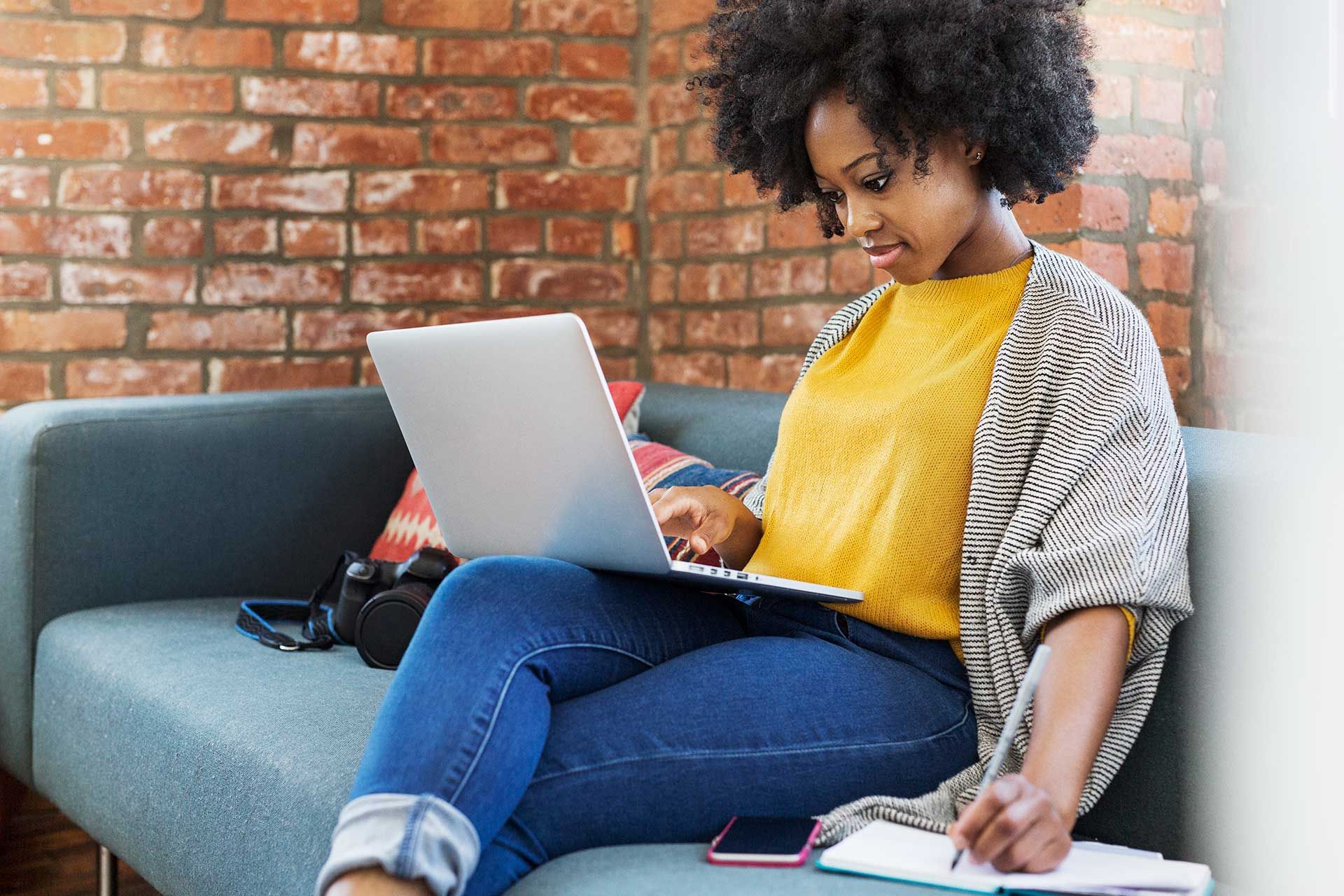
Envie o rolo da câmera automaticamente
Uma maneira ainda mais fácil de garantir que todas as suas fotos sejam armazenadas com segurança na nuvem é configurar os envios da câmera. Quando esse recurso está habilitado, assim que você conecta a câmera, o cartão SD, o celular ou o tablet as fotos são adicionadas automaticamente à nuvem. Ao copiar para o Dropbox, o recurso de envios da câmera renomeia automaticamente os arquivos para aaaa-mm-dd hh.mm.ss.jpg, com base em dados EXIF. Para começar a usar os envios da câmera, é fundamental ter definida a estrutura da sua organização, para não ser uma bagunça gigante e avassaladora na hora de fazer as seleções.
O melhor de tudo isso é que você não precisa mais arrastar, soltar ou ficar se perguntando o que já foi feito backup, e não precisa mais perder o controle das suas melhores fotos. Com a estrutura correta, os envios da câmera permitem que você se concentre menos na organização dos arquivos e mais no trabalho em si.
Organize sua biblioteca de fotos como um profissional
Os fluxos de trabalho de fotógrafos profissionais diferem dependendo do orçamento e da tecnologia. Seja você um veterano experiente com um bom orçamento ou um novato com sua primeira câmera, é essencial adaptar a maneira como organiza sua biblioteca de fotos às suas necessidades específicas.
O segredo é criar um sistema escalável, consistente e sem estresse. Assim, não importa quantas fotos você faça, você sempre sabe exatamente onde encontrar o que precisa. Sente-se e planeje uma pequena estrutura, o que agora economiza horas e potenciais dores de cabeça mais tarde.
Nomenclatura de pastas e fotos
Diferente dos usuários comuns, os fotógrafos costumam enviar centenas de fotos de uma vez. Com isso, renomear cada foto é um processo extremamente demorado. Além disso, como você editará muitas das imagens, manter o nome da imagem padrão ou o nome fornecido automaticamente ao usar o recurso envios da câmera é útil para a continuidade entre as versões.
É crucial estabelecer uma convenção de nomenclatura de pasta consistente e segui-la à risca. Um bom ponto de partida é dividir e denominar as pastas principais por ano, cada um reunindo subpastas divididas e denominadas por mês. Em cada uma dessas subpastas, você pode usar nomes de cliente e depois o título de trabalhos específicos.
Por exemplo: 2024 > 08-2024 > Ortiz > Cerimônia de casamento
Em cada trabalho, você pode adicionar mais subpastas para diferentes dias, locais, pessoas, etc. A subpasta final e muito importante é para suas seleções. Provavelmente, esta será a pasta que você compartilhará com os clientes durante o ciclo de revisão, portanto, é preciso garantir que possa ser encontrada sempre e que contenha apenas imagens que deseja compartilhar.
Você pode até adicionar hashtags pesquisáveis às suas fotos para encontrar o que precisa rapidamente. Use tags como #verão ou #2024 em fotos individuais ou na pasta inteira para catalogar projetos importantes.
RAW x JPEG: você deve armazenar tudo na nuvem?
Arquivos RAW (.CR3 para Canon, .ARW para Sony, .NRW para Nikon, só para citar alguns) têm entre 20 MB e 40 MB por imagem. Os JPEGs têm entre 2 e 15 MB. Se você não tem muito espaço disponível no serviço de armazenamento em nuvem, uma foto de imagens RAW pode ocupar todo o seu armazenamento. Somente enviar os JPEGs pode economizar muito espaço. Há uma desvantagem: os arquivos JPEG não são de alta qualidade e compartilhá-los pode levar à perda de geração.
Tudo on-line, sempre
Se você tem muito espaço de armazenamento na nuvem, faz mais sentido manter todas as suas imagens armazenadas on-line. Dessa forma, você pode evitar o incômodo e acessá-las de qualquer dispositivo sem precisar se preocupar com qual computador ou disco rígido você as salvou. Você também tem a vantagem de não precisar separar RAW, JPEG ou seleções para poupar espaço. Tudo está onde você precisa, o tempo todo.
O Dropbox permite que você visualize mais de 30 tipos de arquivos de imagem diferentes, incluindo a maioria dos arquivos RAW. Você pode visualizar previamente os arquivos da Adobe diretamente no navegador sem precisar fazer exportação nem usar software especial. Você pode até fazer com que o Lightroom e o Photoshop sincronizem automaticamente todas as suas fotos com a nuvem.
Reúna tudo isso no Dropbox
Agora que você sabe como enviar e organizar tudo, vai precisar de muito armazenamento em nuvem seguro e confiável para todas as suas fotos. Projetado para profissionais, o Dropbox Essentials vem com 3 TB de armazenamento e outras ferramentas úteis.
Perguntas frequentes
Plataformas seguras e confiáveis como o Dropbox são o melhor lugar para enviar fotos, pois permitem que você importe e envie fotos de várias fontes, sem complicações. Não importa se as fotos estão no seu telefone, câmera, cartão de memória ou disco rígido, o Dropbox suporta importações diretas de vários tipos de dispositivos, mídias e unidades internas ou externas. Essa flexibilidade é fantástica para fotógrafos profissionais que querem reunir tudo em um lugar conveniente no armazenamento em nuvem.
Se você pretende fazer isso a longo prazo, o Dropbox oferece muitos planos de armazenamento em camadas e recursos para backup de longo prazo, para que você possa aumentar ao longo do tempo. Ao contrário de provedores de armazenamento de fotos como Google One ou Amazon Photos, a oferta do Dropbox vem com um conjunto de ferramentas adicionais que ajudam você a obter mais produtividade no trabalho.
Para uma biblioteca de fotos bem organizada, você precisará de ferramentas que preservem dados como data, hora e outros metadados essenciais. A integração dos aplicativos Dropbox com o Adobe Lightroom é uma excelente opção, pois permite tags personalizadas, facilitando a classificação, a busca e a filtragem de imagens com precisão.
Provedores de armazenamento de arquivos e fotos como o Dropbox investem em data centers neutros em carbono ou alimentados por energia renovável, o que é apenas parte de uma meta de longo prazo para mitigar e reduzir o consumo de energia e fornecer um modelo de armazenamento em nuvem mais sustentável. Se você se preocupa com o meio ambiente, confira todos os compromissos da empresa em vigor no Dropbox.
Muitas ferramentas integradas no seu telefone ou outro dispositivo, como o Google Fotos e o Apple Fotos, oferecem recursos de apresentação de slides integrados que são fáceis de usar naquele dispositivo específico. No entanto, o Dropbox permite que você crie pastas ou coleções compartilhadas entre dispositivos e plataformas, o que pode funcionar como uma apresentação limpa e com aparência profissional - uma alternativa ideal para gerenciar portfólios, galerias de clientes ou álbuns de família.


